パソコンのメモリを増設!
パソコンを使って色々画像や映像を取り込んで
楽しんでいる皆様も多い事でしょう〜(^^)
使っているうちに「メモリ不足ですっ!」なんて
表示が出てきたりしませんか?(((((^^;
業者さんに頼むのもいいですが、ここは一つ
自分で出来る事は自分でやっちゃいましょう!
と、言う事で・・・・・・・早速実戦開始っ!
(注意!ココで紹介しているメモリ増設方法は
あくまでも個人の責任で行っている行為ですので
もしこれを見てやってみようと思っていらっしゃる
のなら『各個人の責任に於いて』行ってください)
私はメモリークリーナーというソフトを使っているのですがここでもちゃんと認識してますね!
成功です!
くれぐれも挑戦する時は自己責任で行ってくださいね!
でわっ!
戻る トップページへ
パソコンを使って色々画像や映像を取り込んで
楽しんでいる皆様も多い事でしょう〜(^^)
使っているうちに「メモリ不足ですっ!」なんて
表示が出てきたりしませんか?(((((^^;
業者さんに頼むのもいいですが、ここは一つ
自分で出来る事は自分でやっちゃいましょう!
と、言う事で・・・・・・・早速実戦開始っ!
(注意!ココで紹介しているメモリ増設方法は
あくまでも個人の責任で行っている行為ですので
もしこれを見てやってみようと思っていらっしゃる
のなら『各個人の責任に於いて』行ってください)
 | まず自分のパソコンの仕様を確認! 私のはSOTEC社のS393LCDというマシン このパソコンで使用されているメモリ の種類等を確認しなければいけません 168pin DIMM (PC100 SDRAM)と 表示してあるのでこれと同じ仕様の メモリを購入しなければいけませんね! このパソコンのメモリは標準128Mで あと128M増設可能ですので容量が 128Mのメモリを購入  正規品を買うよりもバルク品で充分かな? |
 | → |  |
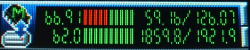 | 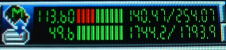 |
成功です!
くれぐれも挑戦する時は自己責任で行ってくださいね!
でわっ!
戻る トップページへ


